Propaganda
A desordem pode ser uma grande queda na produtividade, seja em sua estação de trabalho, em sua casa ou em seu computador. A entropia é a razão pela qual a desordem se acumula com o tempo, e a entropia assume muitas formas no contexto dos computadores. Arquivos se perdem, programas ficam sem uso e, pouco a pouco, vários cantos e recantos em seu computador são ocupados por pedaços de dados perdidos. De repente, seu outrora espaçoso disco rígido está cheio de coisas inúteis 6 dicas para liberar espaço em disco no Windows 10Mesmo um terabyte de espaço de armazenamento é rapidamente preenchido com arquivos de mídia. Aqui, mostraremos como liberar facilmente gigabytes de espaço em disco no Windows 10 removendo arquivos de sistema redundantes. consulte Mais informação e você tem que limpar isso. Mas como?
Não é suficiente excluir as coisas a torto e a direito. Você precisa encontrar os grandes porcos espaciais, identificar quais valem a pena excluir e certificar-se de que não está causando danos ao seu sistema no processo. Felizmente, existem alguns métodos que você pode usar para maximizar a limpeza de espaço em seu computador Windows. Abra sua caixa de ferramentas técnicas e adicione-as ao seu repertório, porque elas serão úteis a cada poucos meses durante sua limpeza de rotina.
1. Analise o espaço em disco
A primeira coisa que você quer fazer é analise seus discos Libere espaço em disco automaticamente com o Windows 10 Storage SenseQuando você está ficando sem espaço em disco, o que você faz? O Windows 10 tem um recurso chamado Storage Sense, que pode ajudá-lo a eliminar esses consumidores de espaço. Mostramos como configurá-lo. consulte Mais informação para ver quais itens estão ocupando mais espaço e onde estão localizados. O raciocínio para isso é simples: se você quiser limpar o espaço o máximo possível no menor tempo possível, a maneira mais rápida é se livrar dos itens grandes.
Mas o analisador de disco também é útil para localizar arquivos ocultos ou esquecidos. Lembra daqueles arquivos que você baixou meses atrás, mas não conseguiu encontrar onde eles estavam? Ou talvez você tenha armazenado um monte de arquivos que foram úteis para você há um ano, mas agora não significam nada? Bem, eles têm ocupado espaço todo esse tempo. Um analisador de disco dirá que eles existem e você pode prosseguir e excluí-los.
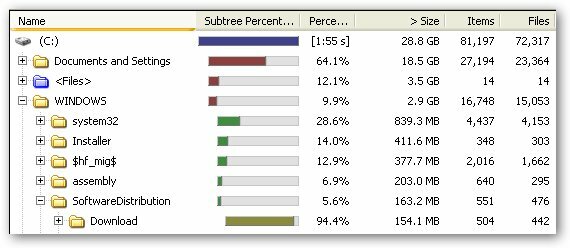
Para isso, utilizo o programa chamado WinDirStat, que significa Windows Directory Statistics. Ele verifica todo o seu sistema e organiza tudo em uma árvore fácil de navegar que mostra quais pastas ocupam mais espaço Visualize o uso do seu disco rígido com WinDirStat consulte Mais informação e quais itens estão ocupando esse espaço. Ferramentas de visualização de disco rígido WizTree pode ajudá-lo a encontrar o que está ocupando seu espaço em disco [Windows]Alguns usuários preferem recursos visuais e precisam de tabelas e gráficos, ou outros precisam de tantos dados numéricos quanto possível, e alguns de nós apenas querem as informações em nossa tela o mais rápido possível ... consulte Mais informação como WinDirStat ou WizTree torne ainda mais fácil ver onde residem os grandes problemas. Eu recomendo.
2. Limpar arquivos temporários
Os arquivos temporários são exatamente o que seu nome indica: arquivos que são temporariamente úteis. Isso significa que você pode ir em frente e excluí-los sem muito medo de quebrar qualquer procedimento crítico em seu sistema. A maioria dos arquivos temporários são usados durante as instalações do programa (tendo que descompactar todos os dados antes de movê-los para o seu sistema) e pelos navegadores (por motivos de cache), por isso é bastante seguro.
No tópico de navegadores, você pode verificar Limpador de navegador. Por um lado, cada navegador tem uma opção integrada para deletando dados temporários 7 caches ocultos do Windows e como removê-losOs arquivos armazenados em cache podem ocupar muitos bytes. Embora as ferramentas dedicadas possam ajudá-lo a liberar espaço em disco, elas podem não limpar tudo. Mostramos como liberar espaço de armazenamento manualmente. consulte Mais informação como histórico, downloads, cache, cookies, etc. Mas com o Browser Cleaner, você pode limpar mais de um navegador por vez e basta um botão. Além disso, o Browser Cleaner pode limpar dados temporários relacionados ao aplicativo, como logs de mensagens instantâneas, caches de programas, etc. Muito fácil, muito rápido e muito conveniente.
3. Remover arquivos duplicados
Não sei sobre você, mas muitas vezes eu baixei um arquivo e o movi para algum lugar seguro, apenas para esquecer onde o coloquei. Avanço rápido alguns dias depois e não vejo o arquivo em lugar nenhum, então faço o download de uma nova cópia dele. Se isso acontecer algumas vezes - especialmente se o arquivo for muito grande, como o arquivo de instalação de um programa grande - então ele pode realmente consumir um espaço valioso.
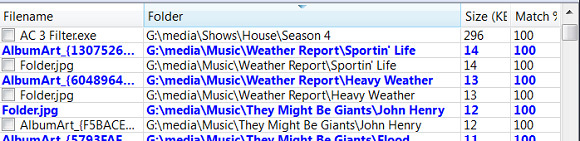
Felizmente, existem vários ferramentas projetadas para remover arquivos duplicados Exclua arquivos duplicados rapidamente com essas ferramentasUma das maneiras mais rápidas de obstruir o disco rígido é armazenar arquivos duplicados. Na maioria das vezes, você provavelmente nem sabe que tem arquivos duplicados. Eles vêm de uma variedade ... consulte Mais informação num flash. Dê uma olhada, encontre um que pareça interessante, baixe e experimente. Excluir arquivos duplicados é uma ótima maneira de liberar espaço perdido, e a melhor parte é que você não perde realmente nenhum conteúdo no processo, pois eles eram duplicados. Eu sou pessoalmente favorável a dupeGuru.
4. Limpe o espaço de recurso não utilizado
Você sabia que alguns dos recursos do Windows, como restauração do sistema e hibernação, requerem espaço no disco rígido para funcionar? Isso mesmo. Muito do seu disco rígido pode ser consumido pelo espaço que foi reservado para esses recursos - mesmo que esses recursos não sejam usados há muito tempo.
Existem duas maneiras de ajustar a Restauração do sistema: reduzir a quantidade de espaço reservado OU excluir pontos anteriores da Restauração do sistema. Já respondemos como excluir pontos de restauração do sistema, então procure instruções específicas sobre como fazer isso. Apenas saiba que você pode economizar gigabytes de dados com isso, dependendo de quanto das configurações do seu computador são dedicadas à Restauração do Sistema.
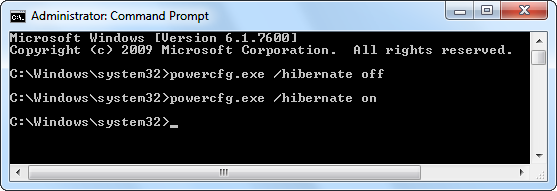
A hibernação, por outro lado, é um recurso do sistema que permite salvar o estado do computador antes de "desligá-lo" e restaura esse estado quando você "liga novamente". Todas essas informações são salvas no arquivo do sistema de hibernação, que ocupa muito espaço. Se você desabilitar a hibernação e excluir esse arquivo, poderá recuperar esse espaço. Para obter instruções específicas, How-To Geek tem um postagem sobre exclusão de hiberfil.sys.
Nota: Faça essas alterações no sistema por sua própria conta e risco. MakeUseOf não assume nenhuma responsabilidade se você danificar seu sistema de qualquer forma. Se você não tem certeza do que está fazendo, não faça isso!
5. Upload para Cloud Storage
Um dos mais novos avanços em tecnologia foi a nuvem. Mais importante, armazenamento na núvem Dropbox vs. Google Drive vs. OneDrive: qual Cloud Storage é o melhor para você?Você mudou sua maneira de pensar sobre o armazenamento em nuvem? As opções populares do Dropbox, Google Drive e OneDrive foram adicionadas por outras. Nós o ajudamos a responder qual serviço de armazenamento em nuvem você deve usar. consulte Mais informação . Com ele, você pode enviar seus arquivos para um servidor e mantê-los sãos e salvos para que você possa libere espaço no seu disco rígido local 5 coisas para as quais você deve usar o armazenamento em nuvemOs serviços de armazenamento em nuvem são ótimos porque oferecem uma boa quantidade de armazenamento gratuito que qualquer um deveria ser capaz de usar. Com a crescente popularidade da nuvem e a computação em movimento tão popular quanto ... consulte Mais informação . A maioria dos serviços de armazenamento em nuvem sincronizará automaticamente seus dados entre a nuvem e o computador. Basta ir com um serviço conhecido, como Dropbox ou Sugarsync, e haverá risco mínimo de perder seus arquivos.

Porém, uma palavra de advertência: você pode não querer colocar seus dados confidenciais em uma nuvem 3 dicas para ficar protegido dos perigos da computação em nuvemA computação em nuvem é o grande burburinho nos dias de hoje e temos mais opções disponíveis do que nunca. Quantos de nós usamos o Dropbox, SkyDrive ou Google Drive diariamente? Quão... consulte Mais informação . Tem havido muita conversa recentemente sobre segurança, PRISMA O que é PRISM? Tudo que você precisa saberA Agência de Segurança Nacional dos EUA tem acesso a todos os dados que você está armazenando em provedores de serviços dos EUA, como Google Microsoft, Yahoo e Facebook. Eles também estão provavelmente monitorando a maior parte do tráfego que flui através do ... consulte Mais informação , espionagem e todo aquele jazz. Se você não quer ninguém - e eu quero dizer qualquer um - lendo seus dados e, em seguida, não os envie para a nuvem. Caso contrário, sinta-se à vontade para usar o armazenamento em nuvem como armazenamento estendido ou mesmo apenas como um backup.
6. Desinstalar programas
Claro, não se esqueça de que você pode desinstalar programas para liberar espaço. Se você tiver algum programa que não executa há anos, vá em frente e desinstale-o, mas certifique-se de ter alguma maneira de reinstalá-lo se precisar deles. Para coisas baixadas da web, não se preocupe, mas estou falando sobre CDs e DVDs para software pago - certifique-se de que ainda os tenha antes de apagá-los da unidade.
Embora o desinstalador padrão do Windows funcione bem para a maioria dos programas, você pode tentar uma ferramenta de terceiros como o GlarySoft's Desinstalador Absoluto para remover completamente todos os vestígios de software instalado.
Espaço Livre
Não deixe seu computador se transformar em um punhado de programas perdidos e arquivos que obstruem seu espaço 7 caches ocultos do Windows e como removê-losOs arquivos armazenados em cache podem ocupar muitos bytes. Embora as ferramentas dedicadas possam ajudá-lo a liberar espaço em disco, elas podem não limpar tudo. Mostramos como liberar espaço de armazenamento manualmente. consulte Mais informação . Se você está sempre prestes a ficar sem espaço em disco, procurando freneticamente por arquivos para excluir aqui e ali para ajudá-lo até a próxima semana, então talvez você deva se sentar e realmente limpar alguns espaço. Esses métodos e ferramentas o ajudarão nisso.
Que dicas e truques você usa para limpar seu computador? Compartilhe sua opinião conosco nos comentários!
Crédito da imagem: Windows Cleaner via Flickr, Arquivos e pastas via Shutterstock
Joel Lee tem um B.S. em Ciência da Computação e mais de seis anos de experiência profissional em redação. Ele é o Editor-chefe da MakeUseOf.


